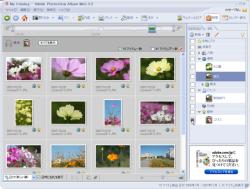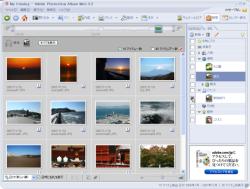筆者がPhotoshop Albumで画像を整理するときは、画像を取り込んだ後、その画像だけが表示されている段階で、名札を付けるようにしています。この方法だと、名札の付け忘れが起きず、ショートカットキーの[Ctrl]+[A]キーですべてのサムネールを選択できるので、同じ名札を付ける作業が簡単に行えます。
画像取り込みだけを行って、後で整理しようとすると、もう一度画像の内容を見直したり、いつ、どこで撮影したのかを思い出りする必要があり、かえって面倒です。取り込むたびにこまめに整理することをお勧めします。名札を付け忘れた画像は、[検索]メニューの「名札またはコレクションを設定していないアイテム」で表示されるので、おぼえておくと良いでしょう。
名札については、撮影場所と被写体(人や花など)の名札を作り、画像にそれぞれの名札を適用しています。たとえば、「コスモス」という被写体を、「A公園」と「地元」という2つの場所で撮影したとします。この場合は、コスモスの画像すべてに「コスモス」という名札を適用し、A公園で撮影した画像には「A公園」、地元で撮影した画像には「地元」をそれぞれ適用します。
これにより、「A公園で撮影したコスモス」を見たいときは、「名札」パレットで「A公園」と「コスモス」の名札のチェックボックスをクリックするだけで抽出できます。この場合、同じコスモスの画像でも、「地元」という名札が付けられた画像は抽出から外れます。
旅行に出かけたときには、「イベント」カテゴリーに「家族旅行」といった名札を作り、その旅行で撮影したすべての画像に適用しています。旅行の場合は日程が決まっているので、日付で検索する方法もありますが、名札を使うとワンクリックで見たい画像を呼び出せるので、とても便利です。
Photoshop AlbumとPhotoshop Elements
本原稿では、すでにHDD内に存在する画像を取り込む方法を紹介しましたが、Photoshop Albumではデジタルカメラやスキャナ、カードリーダからPCのHDDに画像をコピーし、同時にPhotoshop Album miniに取り込む機能も用意されています。
ただ、Photoshop Albumが対応しているファイル形式はJPEG / TIFF / BMPなどで、RAW形式には対応していません。もしRAWファイルを整理したいときは、上位バージョンの「Adobe Photoshop Elements」(製品版)が選択肢となります。
Photoshop Elementsは、もともと画像を編集するためのソフトでしたが、バージョン3から「写真整理モード」としてPhotoshop Albumの機能が追加されました。似た内容の画像をひとまとめにする「スタック」や、メタデータによる検索機能など、Photoshop Albumには装備されていない機能も多数用意されています。さらに高度な写真整理を行いたいときは、「Photoshop Elements」の購入を検討すると良いでしょう。